要在ppt中实现触控翻页,首先要确保设备支持触摸功能,并在幻灯片放映模式下操作。1.确认硬件支持;2.检查并更新触摸屏驱动程序;3.确保处于放映模式而非编辑模式;4.检查操作系统触摸设置是否启用。若仍无法使用,尝试重启ppt或设备。触控功能不仅限于翻页,还可用手指或触控笔进行高亮、标注和指向内容。若设备不支持触控,可通过触摸板手势、遥控器或第三方软件模拟触控翻页。为避免误触,建议放慢滑动速度、明确手势方向、使用触摸笔或锁定屏幕。
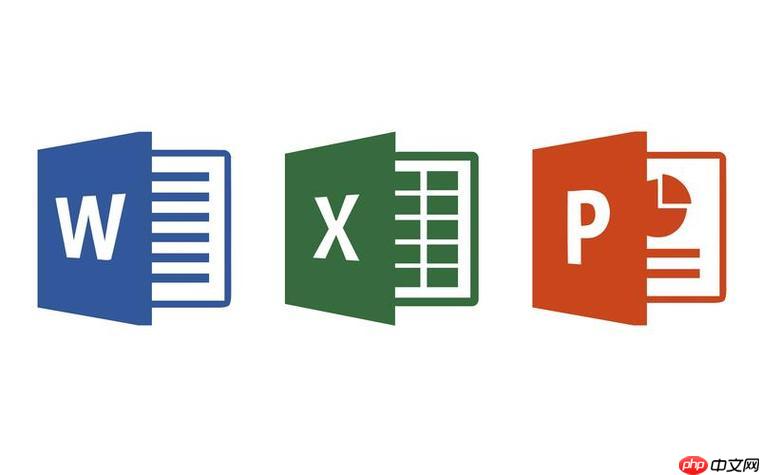
成品ppt在线生成,百种模板可供选择☜☜☜☜☜点击使用;
让PPT支持触控翻页,其实就是让你的演示文稿在触摸屏设备上像手机一样滑动切换。核心在于设置PPT的放映模式和使用合适的硬件。
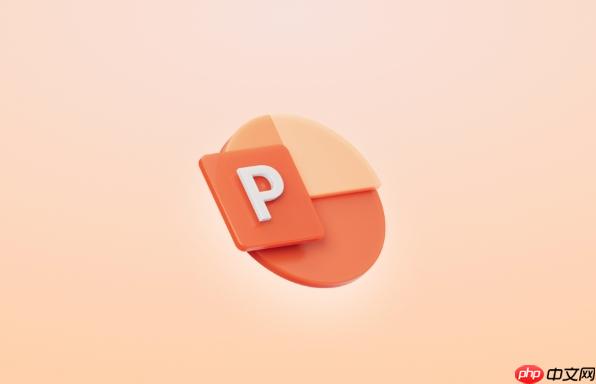
设置PPT触屏操作,让你的演示更流畅。
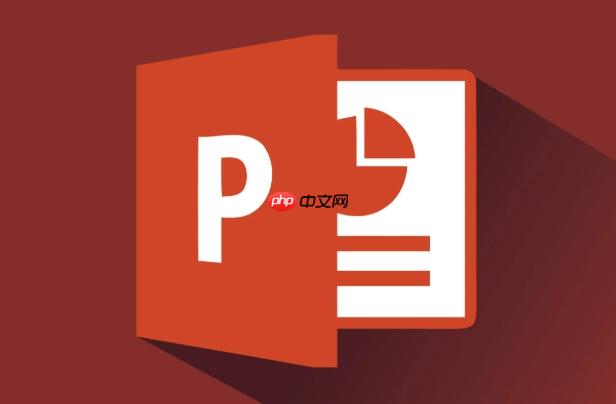
PPT本身并没有一个明确的“触控模式”开关。你需要做的是在放映幻灯片时,使用支持触摸的设备。PPT会自动识别触摸输入,允许你通过滑动屏幕来切换幻灯片。如果发现无法触控,检查以下几点:
如果以上都确认无误,但仍然无法触控,尝试重启PPT或设备。有时候,一些小故障会导致触摸功能失效。
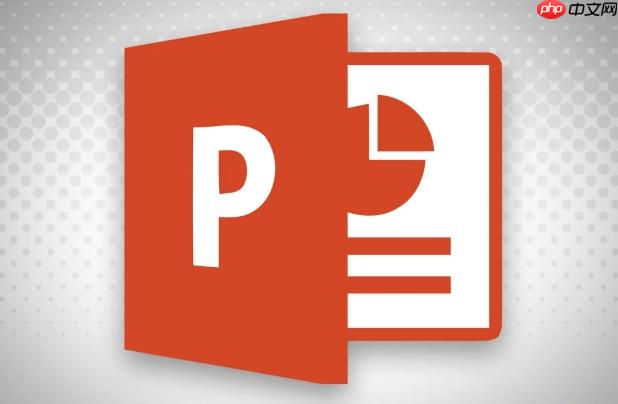
触控不仅仅是翻页。在幻灯片放映模式下,你可以使用触摸笔或手指进行批注。这对于互动性强的演示非常有用。例如,你可以:
要启用批注功能,在幻灯片放映模式下,通常会有一个笔状图标,点击即可选择不同的笔触和颜色。演示结束后,PPT还会询问是否保存批注,方便后续回顾。
如果你的电脑本身不支持触摸,但又想体验类似触控翻页的效果,可以考虑使用一些辅助工具。例如:
虽然这些方法无法完全模拟真实的触控体验,但至少可以让你在一定程度上摆脱鼠标和键盘的束缚,让演示更加自由。
触控演示虽然方便,但也容易出现误触。为了避免这种情况,可以尝试以下技巧:
此外,还可以调整PPT的设置,例如增加滑动切换的灵敏度,减少误触的可能性。
以上就是怎么让PPT支持触控翻页_PPT触屏操作设置指南的详细内容,更多请关注php中文网其它相关文章!

每个人都需要一台速度更快、更稳定的 PC。随着时间的推移,垃圾文件、旧注册表数据和不必要的后台进程会占用资源并降低性能。幸运的是,许多工具可以让 Windows 保持平稳运行。




Copyright 2014-2025 https://www.php.cn/ All Rights Reserved | php.cn | 湘ICP备2023035733号